Pomozte vývoji webu a sdílení článku s přáteli!
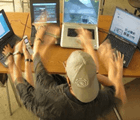 Dobrý den.
Dobrý den.
Při připojení několika počítačů do místní sítě je možné nejen hrát společně, používat sdílené složky a soubory, ale i při připojení alespoň jednoho počítače k Internetu - sdílet je s ostatními počítači (např. Jim dát přístup i na internet).
Obecně lze samozřejmě nainstalovat směrovač a nakonfigurovat jej podle toho (o tom, jak se router sám říká: https://pcpro100.info/kak-podklyuchit-samomu-wi-fi-router/), umožňují připojení k internetu pro všechny počítače (stejně jako telefony, tablety atd.). Navíc je v tomto případě jeden důležitý plus: nemusíte udržovat počítač, který stále distribuuje internet.
Nicméně někteří uživatelé neposkytují směrovač (a ne každý to potřebuje, aby byl upřímný). Proto v tomto článku zvážím, jak můžete distribuovat Internet do počítačů v místní síti bez použití směrovače a programů třetích stran (tedy pouze prostřednictvím zabudovaných funkcí v systému Windows).
Důležité! Existují některé verze systému Windows 7 (například počáteční nebo spouštěcí), ve kterých není k dispozici funkce ICS (s níž můžete sdílet Internet). V tomto případě je lepší použít speciální programy (proxy servery) nebo aktualizovat verzi Windows na profesionální (například).
1. Nastavení počítače, který bude distribuovat internet
Počítač, který bude distribuovat internet, se nazývá server (takto se k němu později odkazuji v tomto článku). Na serveru (dárcovský počítač) musí být alespoň 2 síťová připojení: jedna pro místní síť a druhá pro přístup k Internetu.
Například můžete mít dvě drátové připojení: jeden síťový kabel přechází od poskytovatele, druhý síťový kabel je připojen k jednomu počítači. Nebo jiná možnost: 2 počítače jsou vzájemně propojeny pomocí síťového kabelu a přístup k internetu na jednom z nich je prováděn modemem (nyní jsou oblíbená různá řešení od mobilních operátorů) .
Takže … Nejprve musíte nakonfigurovat počítač, na kterém je přístup k Internetu (tj. Z něhož chcete rassharivat) . Otevřete řádek "Spustit":
- Windows 7: nabídka Start;
- Windows 8, 10: kombinace tlačítek Win + R.
Do řádku zadejte příkaz ncpa.cpl a stiskněte klávesu Enter. Snímek obrazovky je uveden níže.
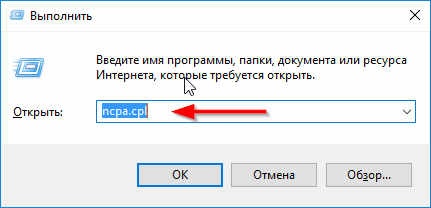
Jak otevřít síťová připojení
Než byste měli otevřít okno síťových připojení, které jsou k dispozici v systému Windows. Musí existovat alespoň dvě spojení: jedna - do místní sítě a druhá - k Internetu.
Níže uvedený snímek obrazovky ukazuje, jak by měla vypadat: červená šipka ukazuje připojení k Internetu, modrá na místní síť.
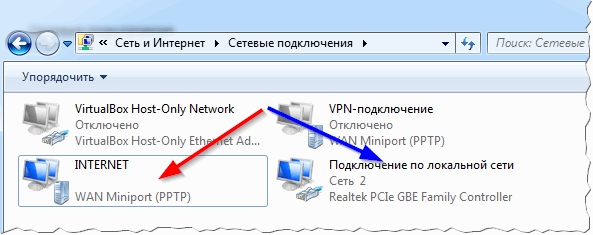
Dále přejděte na vlastnosti připojení k internetu (stačí kliknout na pravé spojení pravým tlačítkem myši a vybrat tuto možnost z rozbalovací nabídky) .
Na kartě Přístup zaškrtněte políčko "Povolit ostatním uživatelům připojení k Internetu tohoto počítače".
Poznámka:
Aby uživatelé z lokální sítě spravovali síťové připojení k Internetu, zaškrtněte políčko "Povolit ostatním uživatelům sítě ovládat přístup veřejnosti k připojení k Internetu".
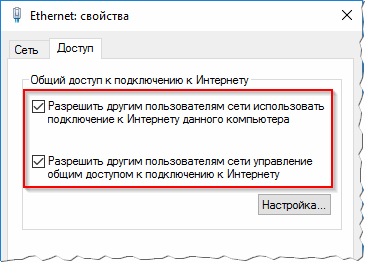
Po uložení nastavení vás systém Windows varuje, že adresa IP serveru bude 192.168.137.1. Jednoduše souhlaste.
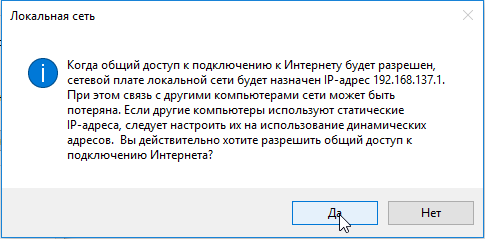
2. Konfigurace síťového připojení v počítačích v místní síti
Nyní zůstává nakonfigurovat počítače v místní síti, aby měli přístup k Internetu z našeho serveru.
Chcete-li to provést, přejděte k síťovému připojení, poté najděte síťové připojení přes místní síť a přejděte na jeho vlastnosti. Chcete-li zobrazit všechna síťová připojení v systému Windows, stiskněte kombinaci kláves Win + R a zadejte příkaz ncpa.cpl (v systému Windows 7 - v nabídce START) .
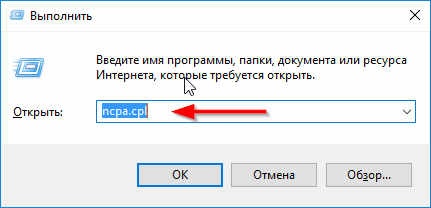
Když přejdete na vlastnosti vybraného síťového připojení, přejděte na vlastnosti IP verze 4 (jak je hotovo a tento řádek je zobrazen na obrazovce níže).
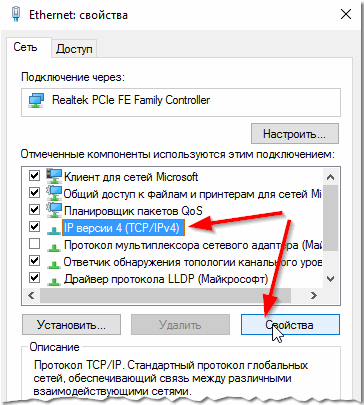
Nyní je třeba nastavit následující parametry:
- Adresa IP: 192.168.137.8 (místo 8 můžete použít jiné číslo než 1. Pokud máte v místní síti 2-3 počítače, nastavte každou jedinečnou adresu IP například na jednu 192.168.137.2 na druhé straně - 192.168 .137.3 atd.) ;
- Maska podsítě: 255.255.255.0
- Primární brána: 192.168.137.1
- Preferovaný server DNS: 192.168.137.1
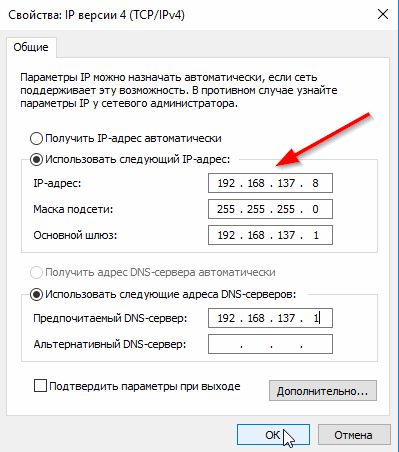
Vlastnosti: IP verze 4 (TCP / IPv4)
Poté uložte nastavení a otestujte síť. Obecně platí, že vše funguje bez dalších nastavení nebo nástrojů.
Poznámka:
Mimochodem, je také možné nastavit automatické získání adresy IP, automaticky získat adresu DNS serveru ve všech počítačích v místní síti. Je pravda, že to vždy nefunguje správně (podle mého názoru je lepší specifikovat parametry ručně, jak jsem uvedl výše).
Důležité! Přístup k Internetu v místní síti bude trvat, dokud bude spuštěn server (tj. Počítač, ze kterého je distribuován). Po vypnutí bude přístup k síti WAN ztracen. Mimochodem, vyřešit tento problém - používat jednoduché a levné zařízení - router.
3. Typické problémy: proč se mohou vyskytnout problémy s internetem v místní síti
Stává se, že se vše zdá být správné, ale v počítačích místní sítě není žádný internet. V tomto případě doporučuji věnovat pozornost několika věcem (otázkám) uvedeným níže.
1) Pracuje internetové připojení na počítači, který je odesílá?
To je první a nejdůležitější otázka. Pokud na serveru neexistuje žádný internet (dárcovský počítač), nebude to v počítači v lokální síti (zřejmý fakt). Než budete pokračovat s další konfigurací, ujistěte se, že Internet na serveru je stabilní, stránky v prohlížeči jsou načteny, po minu nebo dvou nic zmizí.
2) Poskytují služby: "Sdílení připojení k Internetu (ICS)", "Služba automatického nastavení WLAN", "Směrování a vzdálený přístup"?
Kromě toho, že tyto služby musí být spuštěny, doporučujeme, aby byly automaticky spuštěny (to znamená, že se spouštějí automaticky, když je počítač zapnutý).
Jak to udělat?
Nejprve otevřete kartu služby : Klepněte na kombinaci Win + R a zadejte příkaz services.msc a stiskněte klávesu Enter.
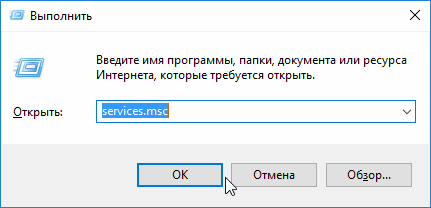
Spustit: otevřete kartu "Služby".
Poté v seznamu najděte službu, kterou potřebujete, a otevřete ji dvojitým kliknutím myši (snímek obrazovky níže). Ve vlastnostech nastavte typ spouštění - automaticky a poté stiskněte tlačítko start. Příklad je uveden níže, mělo by to být provedeno pro tři služby (uvedené výše).
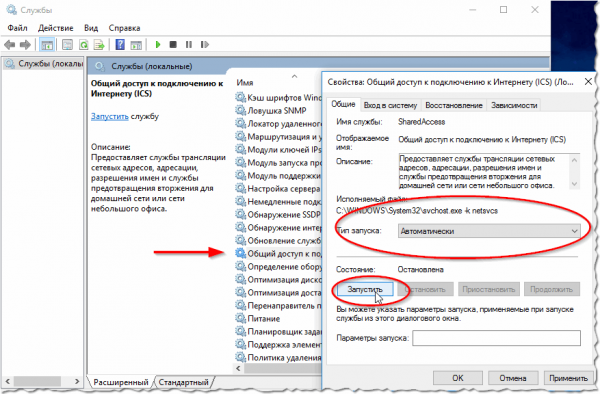
Služba: jak spustit a změnit typ spouštění.
3) Je nakonfigurován sdílený přístup?
Faktem je, že od počátku Windows 7 se společnost Microsoft starala o bezpečnost uživatelů a zavedla další ochranu. Pokud ji nekonfigurujete správně, pak místní síť nebude pracovat pro vás (obecně, pokud máte nakonfigurovanou lokální síť, nejspíš jste provedli příslušná nastavení, a proto jsem tento tip dal téměř na konec článku) .
Jak jej mohu zkontrolovat a jak nastavím sdílení?
Nejprve přejděte do ovládacího panelu Windows na následující adrese: Ovládací panely \ Síť a Internet \ Síť a sdílení centra.
Potom vlevo otevřete odkaz " Změnit další veřejné nastavení " (na obrazovce níže).
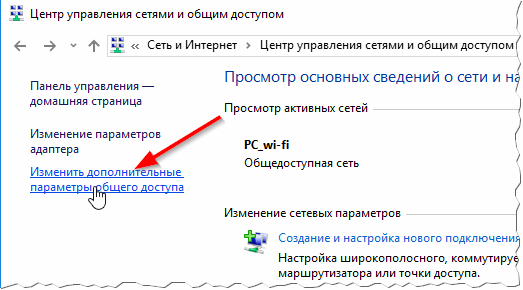
Pak uvidíte dva nebo tři profily, nejčastěji: host, soukromé a všechny sítě. Váš úkol: otevřete je najednou, odstraňte posuvníky z ochrany heslem pro obecný přístup a povolte vyhledávání v síti. Obecně řečeno, aby se nezobrazovalo každé zaškrtnutí, doporučuji provést nastavení, jako na následujících snímcích obrazovky (všechny obrazovky jsou klepnutím - zvýší se kliknutím myši) .
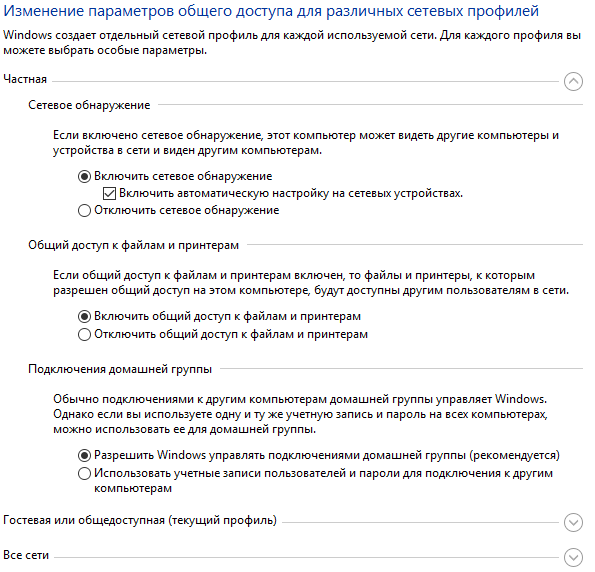
soukromé
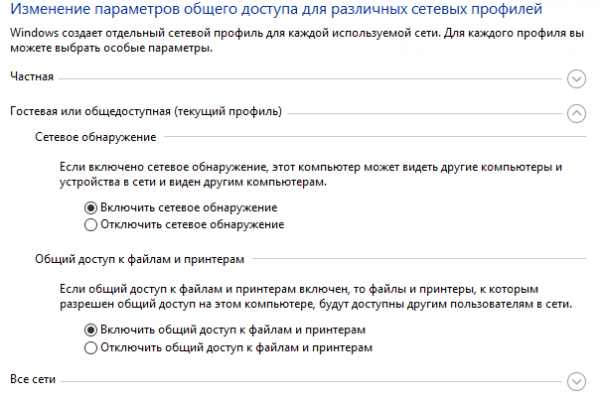
Kniha hostů
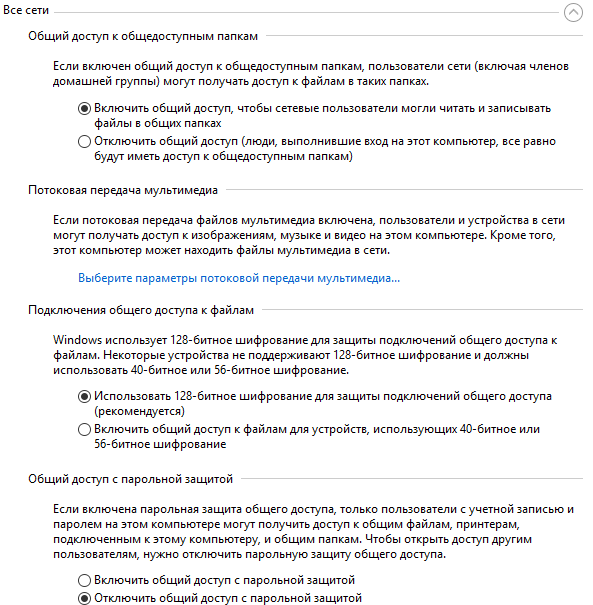
Všechny sítě
Proto, relativně rychle, pro domácí LAN můžete uspořádat přístup do globální sítě. Nemyslím si, že zde jsou nějaká složitá nastavení. Relativně zjednodušit postup pro distribuci internetu (a jeho nastavení) povolit speciální. programy se nazývají proxy servery (ale bez nich jsou desítky)) . V tomto kole štěstí a trpělivost …